소개
이 문서에서는 FMT 버전 6.0을 사용하여 Palo Alto 방화벽에서 Cisco FTD 시스템으로 전환하는 프로세스에 대해 설명합니다.
사전 요구 사항
요구 사항
다음 주제에 대한 지식을 보유하고 있으면 유용합니다.
-
Palo Alto 방화벽에서 현재 실행 중인 컨피그레이션을 XML 형식(*.xml)으로 내보냅니다.
-
Palo Alto Firewall CLI에 액세스하고 show routing route 명령을 실행한 다음 출력을 텍스트 파일(*.txt)로 저장합니다.
-
컨피그레이션 파일(*.xml)과 라우팅 출력 파일(*.txt)을 단일 ZIP 아카이브(*.zip)로 압축합니다.
사용되는 구성 요소
이 문서의 정보는 Palo Alto Firewall 버전 8.4.x 이상을 기반으로 합니다.
이 문서의 정보는 특정 랩 환경의 디바이스를 토대로 작성되었습니다. 이 문서에 사용된 모든 디바이스는 초기화된(기본) 컨피그레이션으로 시작되었습니다. 현재 네트워크가 작동 중인 경우 모든 명령의 잠재적인 영향을 미리 숙지하시기 바랍니다.

Firepower 마이그레이션 도구(FMT)
FMT는 엔지니어링 팀이 기존 벤더 방화벽을 Cisco NGFW(Next-Generation Firewall)/FTD(Firepower Threat Defense)로 전환하는 데 도움이 됩니다. Cisco 웹 사이트에서 다운로드한 FMT의 최신 버전을 작동해야 합니다.
마이그레이션 지침
1. 마이그레이션 전 체크리스트
- 마이그레이션 프로세스를 시작하기 전에 FTD가 FMC에 추가되었는지 확인합니다.
- 관리 권한이 있는 새 사용자 계정이 FMC에 생성되었습니다.
- 내보낸 Palo Alto 실행 configuration file.xml은 확장자가 .zip으로 압축되어야 합니다.
- NGFW/FTD는 물리적 또는 하위 인터페이스 수가 같아야 하며, 포트 채널은 Palo Alto 방화벽 인터페이스와 같아야 합니다.
2. 마이그레이션 툴 사용
- FMT tool.exe를 다운로드하고 관리자로 실행합니다.
- FMT에서 로그인하려면 CEC ID 또는 cisco 사용자 계정이 필요합니다.
- Post Successful Login(로그인 성공 후 게시) 툴은 사용자가 방화벽 공급업체를 선택하고 해당 *.zip 파일을 업로드할 수 있는 대시보드를 표시합니다. 다음 이미지를 참조하십시오.
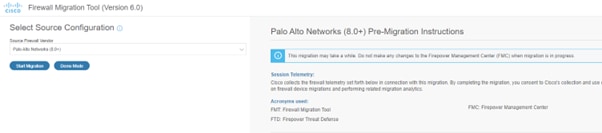
- 마이그레이션을 진행하기 전에 오른쪽에서 제공되는 지침을 주의 깊게 검토하십시오.
- 시작할 준비가 되면 마이그레이션 시작을 클릭합니다.
- Palo Alto 방화벽의 컨피그레이션 설정이 포함된 저장된 *.zip 파일을 업로드합니다.
- 컨피그레이션 파일이 업로드되면 구문 분석된 콘텐츠의 요약을 확인하고 next(다음)를 클릭할 수 있습니다. 다음 이미지를 참조하십시오.
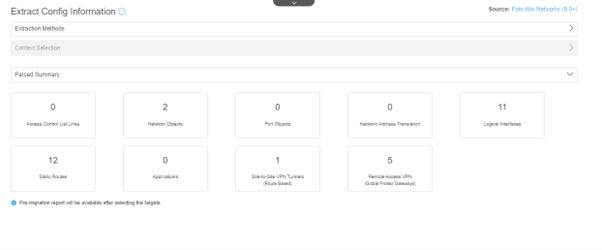
- FMC의 IP 주소를 입력하고 로그인합니다.
- 이 툴은 FMC에 등록된 활성 FTD를 검색합니다.
- 마이그레이션할 FTD를 선택하고 다음 이미지에 표시된 대로 Proceed(진행)를 클릭합니다.
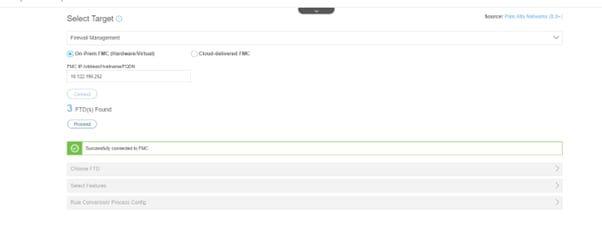
- 고객의 요구 사항에 따라 마이그레이션할 특정 기능을 선택합니다. Palo Alto 방화벽은 FTD와 다른 기능을 갖추고 있습니다.
- Proceed(진행)를 클릭하고 다음 이미지에서 참조를 참조합니다.
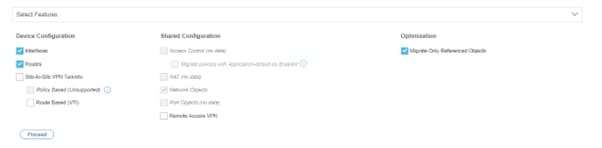
- 선택한 내용에 따라 FMT가 변환을 실행합니다. Pre-Migration Report(마이그레이션 전 보고서)에서 변경 사항을 검토한 다음 Proceed(진행)를 클릭합니다. 지침은 다음 이미지를 참조하십시오.
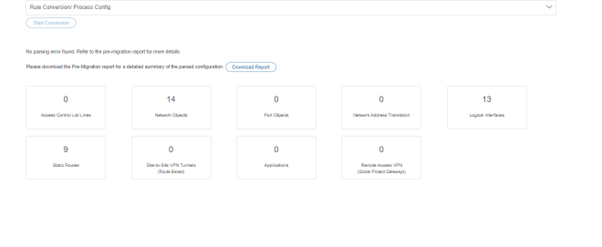
- Palo Alto 방화벽의 인터페이스를 FTD의 인터페이스에 매핑합니다. 자세한 내용은 다음 이미지를 참조하십시오.

참고: NGFW/FTD는 물리적 또는 하위 인터페이스 수가 같아야 하며, 하위 인터페이스를 포함한 Palo Alto 방화벽 인터페이스와 포트 채널이 같아야 합니다.
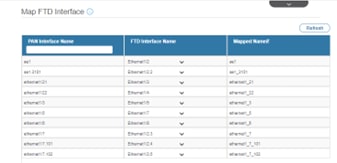
- 영역에 대한 매핑을 결정합니다. 이 매핑은 수동으로 수행하거나 자동 생성 기능을 사용하여 수행할 수 있습니다. 시각화는 다음 이미지를 참조하십시오.
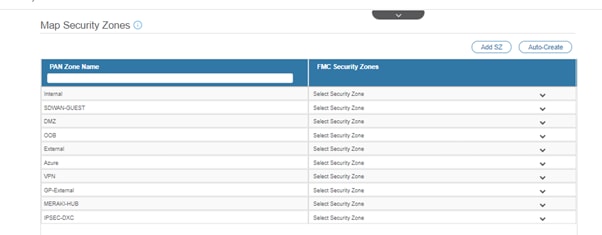
- 애플리케이션 차단 프로필을 할당합니다. 애플리케이션 매핑이 없는 랩 디바이스이므로 기본 설정을 계속 사용할 수 있습니다. Next(다음)를 클릭하고 제공된 이미지를 참조하십시오.
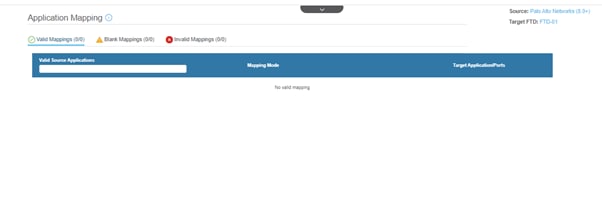
- 필요에 따라 ACL, 객체, 인터페이스 및 경로를 최적화합니다. 최소 컨피그레이션의 랩 설정이므로 기본 옵션을 계속 진행할 수 있습니다. 그런 다음 다음 이미지를 참조하여 Validate를 클릭합니다.
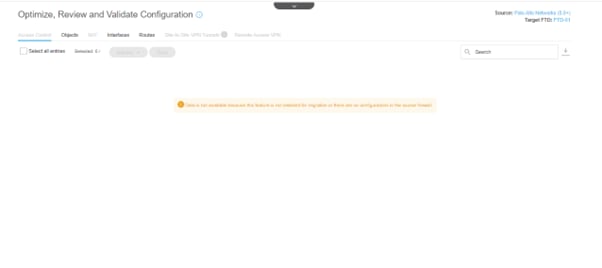
- 검증에 성공한 후 컨피그레이션을 대상 FTD에 구축할 준비가 되었습니다. 자세한 내용은 다음 이미지를 참조하십시오.
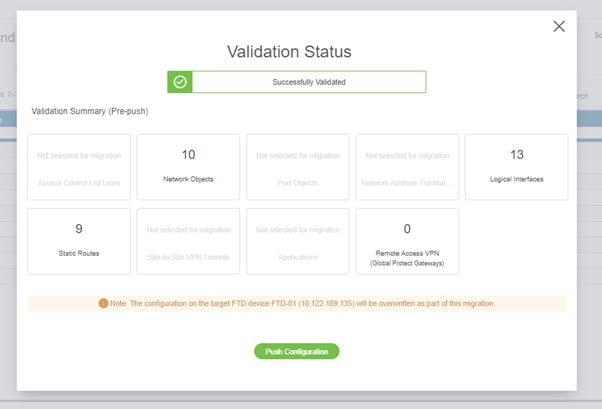
- Push Configuration(푸시 컨피그레이션)은 마이그레이션된 컨피그레이션을 FMC에 저장하고 FTD에 자동으로 구축됩니다.
- 마이그레이션 중에 문제가 발생할 경우 언제든지 TAC 케이스를 열어 추가 지원을 요청하십시오.
3. 사후 - 마이그레이션 검증
- FTD 및 FMC의 컨피그레이션을 검증합니다.
- 디바이스 ACL, 정책, 연결 및 기타 고급 기능 테스트
- 변경 사항을 수행하기 전에 롤백 지점을 생성합니다.
- 프로덕션 환경에서 Go-Live하기 전에 랩 환경에서 마이그레이션 테스트
알려진 문제
1. FTD에 인터페이스가 없습니다.
- Palo Alto CLI에 로그인하고 show interface all을 실행합니다. FTD의 인터페이스 수가 같거나 더 많아야 합니다.
- FMC GUI를 통해 하위 인터페이스, 포트 채널 또는 물리적 인터페이스 중 하나 이상의 인터페이스를 생성합니다.
- FMC GUI Device(FMC GUI 디바이스) > Device Management(디바이스 관리)로 이동하여 필요한 인터페이스를 생성할 FTD를 클릭합니다. Interface(인터페이스) 섹션의 오른쪽 코너 드롭다운 메뉴에서 Create Sub-interface/BVI(하위 인터페이스/BVI 생성)를 선택하여 그에 따라 인터페이스를 생성하고 해당 인터페이스를 연결합니다. 컨피그레이션을 저장하고 디바이스에 동기화합니다.
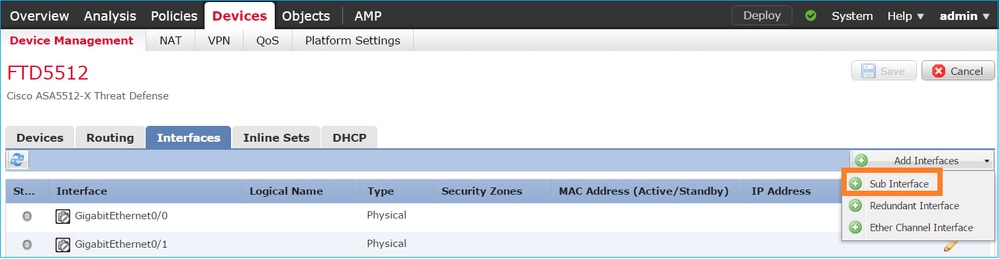
- Show interface ip brief를 실행하여 FTD에 인터페이스가 생성되었는지 확인하고 인터페이스 매핑을 위한 마이그레이션을 진행합니다.
2. 라우팅 테이블
- Show routing route 또는 Show routing route summary를 실행하여 Palo Alto 방화벽의 라우팅 테이블을 확인합니다.
- 경로를 FTD로 마이그레이션하기 전에 테이블을 확인하고 프로젝트에 필요한 필수 경로를 선택합니다.
- Show route all 및 show route summary를 사용하여 FTD에서 동일한 라우팅 테이블을 검증합니다.
3. 최적화
- [객체 최적화] 패널이 회색으로 비활성화되어 있습니다. 경우에 따라 FMC에서 수동 객체를 만들고 매핑해야 합니다. FTD에서 객체를 보려면 실행 중 표시를 사용합니다 | 개체 및 Palo Alto에서 Show address <object name>을 사용합니다.
- 애플리케이션 마이그레이션을 수행하려면 마이그레이션 전에 Palo Alto 방화벽에 대한 감사가 필요합니다. FTD에는 전용 IPS 디바이스가 있거나 FTD에서 이 기능을 활성화할 수 있으므로 고객 요구 사항에 따라 애플리케이션 마이그레이션 작업을 계획해야 합니다.
- Palo Alto 방화벽의 NAT 컨피그레이션은 show running nat-policy로 확인되어야 하며, FTD에 사용자 지정 NAT 정책이 있어야 합니다. FTD에서는 Show Running nat로 볼 수 있습니다.
결론
Palo Alto 방화벽은 FMT의 도움을 받아 Cisco FTD로 성공적으로 마이그레이션되었습니다. FTD에서 마이그레이션 후 문제가 발생할 경우, 트러블슈팅을 위해 TAC 케이스를 추가로 엽니다.

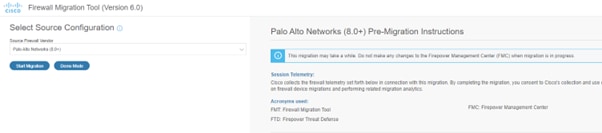
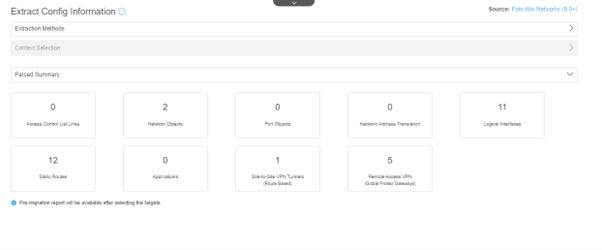
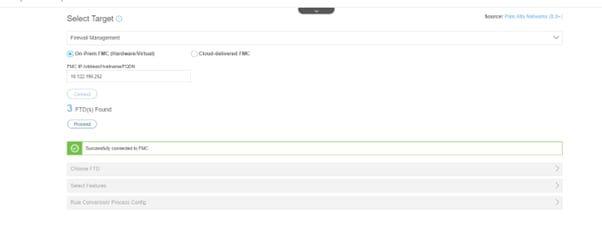
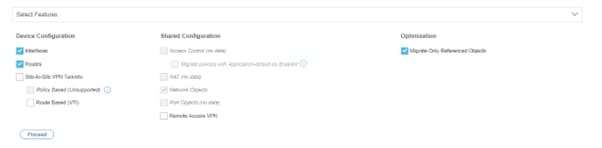
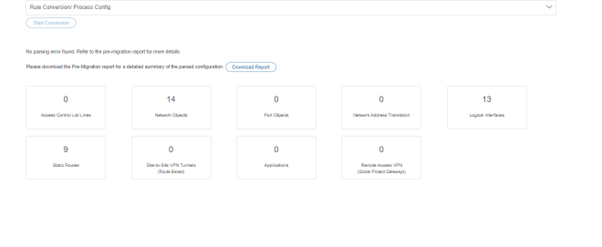

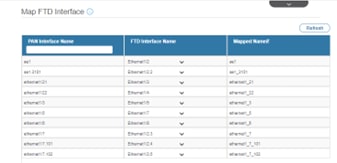
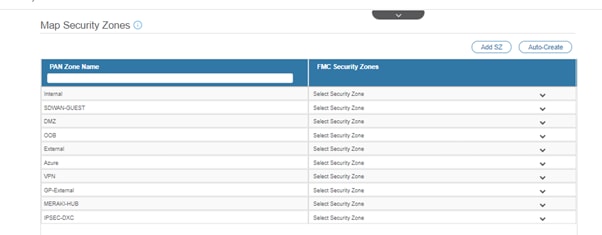
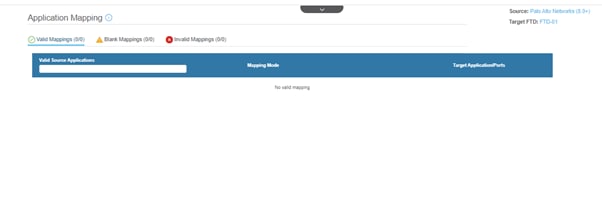
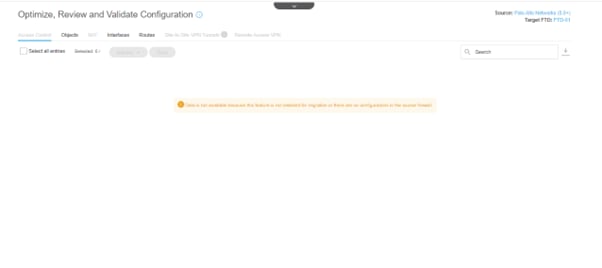
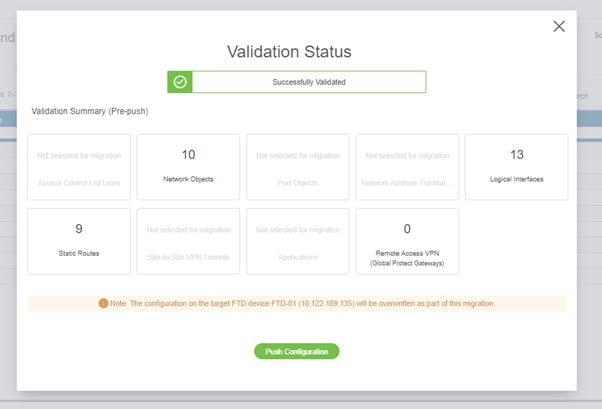
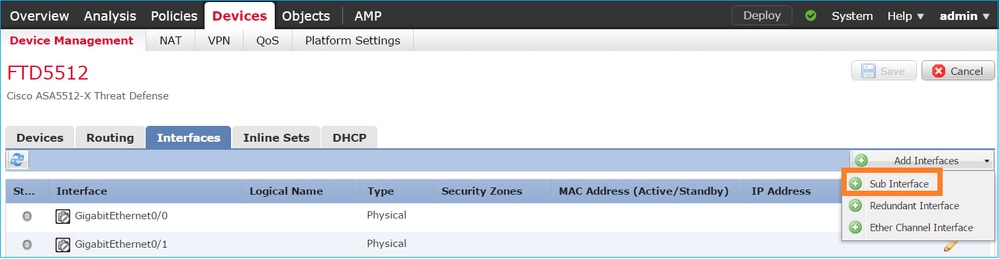
 피드백
피드백